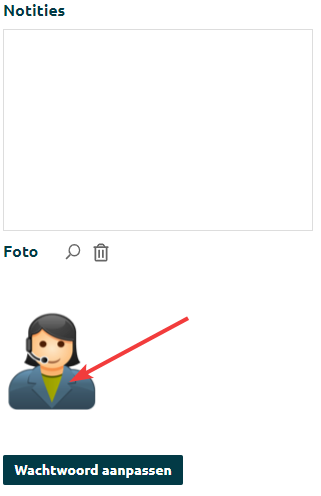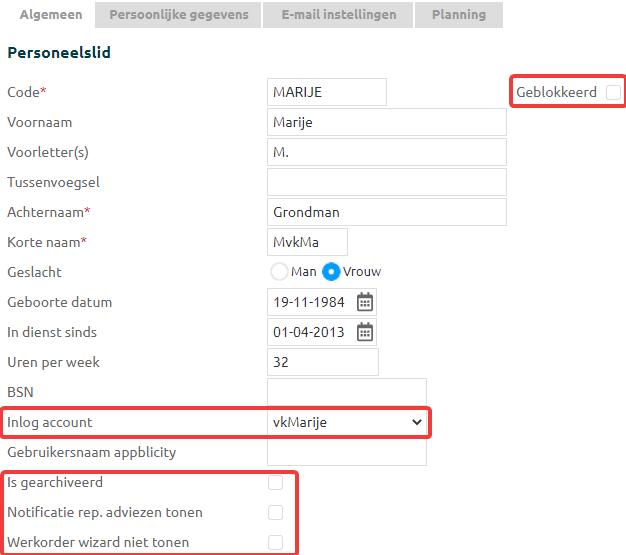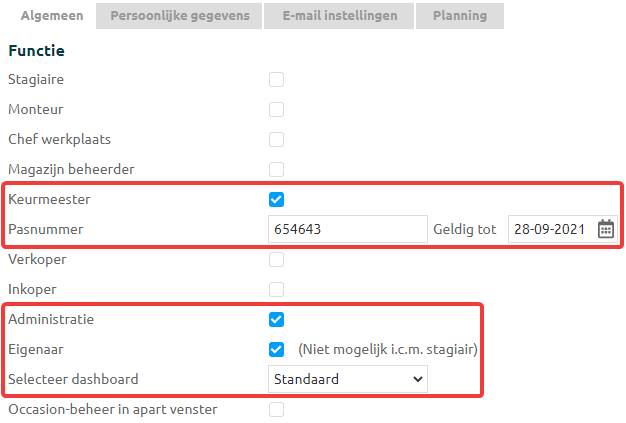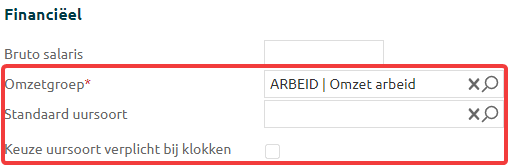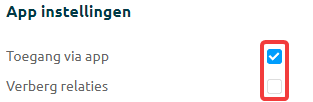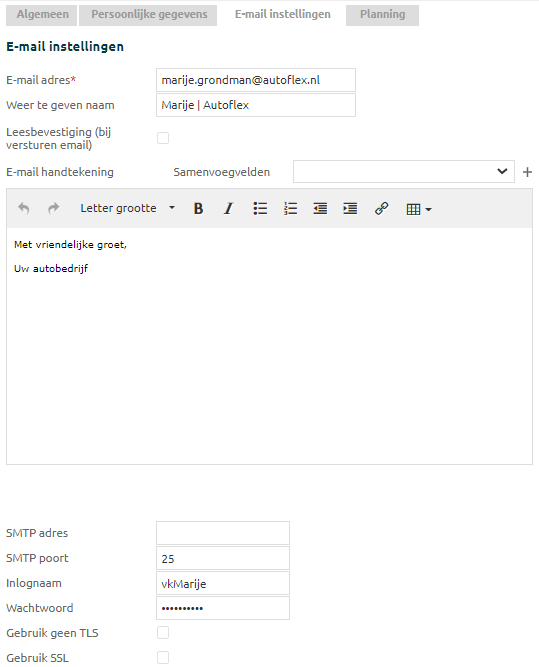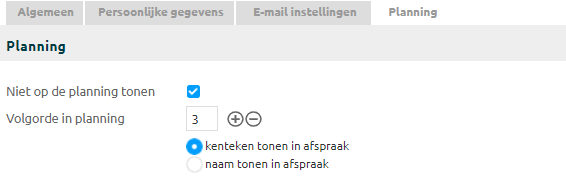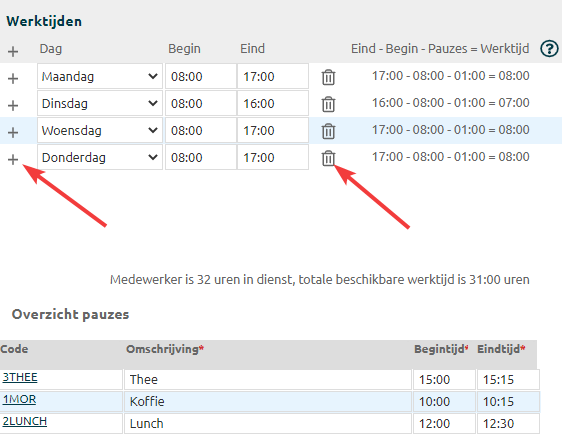Personeelsleden - detail / Mijn profiel
In dit scherm houd je alle gegevens en instellingen bij van jezelf of een ander personeelslid. Het scherm bestaat uit verschillende tabbladen. We bespreken de mogelijkheden per tabblad:
Foto of wachtwoord aanpassen
Wil je een andere avatar of eigen foto koppelen, of je wachtwoord veranderen? Dan kan dat rechts in beeld.
1: Foto aanpassen | 2: Bestand selecteren |
|---|---|
Klik op je avatar om deze te veranderen of een eigen foto te koppelen | Kies een avatar uit de collectie, of klik op het vergrootglas om een eigen afbeelding te gebruiken |
Tabblad: Algemeen
Hier houd je persoonsgegevens bij, stel je een rechtenprofiel in en beheer je diverse instellingen voor het werken in Autoflex. Veel velden spreken voor zich, een aantal zullen we extra verduidelijken.
Sectie: Personeelslid
Tabblad Algemeen - Personeelslid | |
|---|---|
Veldnaam | Functie |
Geblokkeerd | Persoon niet meer te selecteren in Autoflex, nog wel zichtbaar bij personeel |
Inlogaccount | Persoon is gekoppeld aan dit inlogaccount |
Is gearchiveerd | Persoon is nergens meer zichtbaar in Autoflex, tenzij je zoekt op 'gearchiveerd' bij personeelsleden |
Notificatie rep. adviezen tonen | Een melding ontvangen over reparatie adviezen |
Werkorder wizard niet tonen | Bepaal of de wizard voor het snel maken van een werkorder getoond wordt |
Sectie: Functie
Hier bepaal je onder andere welke rechten de persoon heeft binnen Autoflex. Klik hier voor meer uitleg over de rechten profielen.
Tabblad Algemeen - Functie | |
|---|---|
Veldnaam | Functie |
Keurmeester | Is deze persoon APK keurmeester? |
Pasnummer | De gegevens van de keurmeesterspas |
Administratie | Bepaal of de persoon mag synchroniseren naar het boekhoudpakket |
Eigenaar | Dit geeft alle rechten, zie ook: D. Functies en rechten |
Selecteer dashboard | |
Bij een monteur is het een inzetbaarheidsratio in te vullen. Dit geeft voor rapportages, bedrijfsmonitor en in de rapporten van Wesp een beter overzicht van de daadwerkelijke inzetbaarheid. | |
Sectie: Financieel
Tabblad Algemeen - Financieel | |
|---|---|
Veldnaam | Functie |
Omzetgroep | Als deze persoon arbeidsloon regels op een order zet zonder artikelcode wordt deze omzetgroep gebruikt |
Standaard uursoort | Dit uursoort wordt automatisch geselecteerd bij het inklokken |
Keuze uursoort verplicht bij klokken | Bepaal of er altijd een uursoort gekozen moet worden bij het inklokken, of dat dit automatisch gebeurt |
Sectie: App instellingen
Tabblad Algemeen - App instellingen |
|---|
Bepaal met de vinkjes of de persoon de app mag gebruiken, en of hij daarbij relaties mag zien |
Tabblad: Persoonlijke gegevens
Hier houd je alle persoonlijke gegevens van de medewerker bij.
Tabblad: E-mail instellingen
Hier stel je de e-mail instellingen in voor deze specifieke persoon.
Tabblad E-mail instellingen | |
|---|---|
Veldnaam | Functie |
E-mail adres | Het e-mailadres waarmee je e-mails vanuit Autoflex wil versturen |
Weer te geven naam | De naam die getoond wordt bij de berichten die deze persoon verstuurd |
Leesbevestiging | Vraag bij elk e-mailbericht automatisch om een leesbevestiging met dit vinkje |
E-mail handtekening | Hier stel je een persoonlijke handtekening in die automatisch onder e-mailberichten komt |
Samenvoegvelden | |
SMTP | Stel hier de gegevens van jouw email provider in |
SMTP instellingen
Zie je het kopje met SMTP instellingen niet, dan verstuur je geen mail via je eigen server. Voor een professionele uitstraling en ter voorkoming van spamblokkade raden we aan wél via je eigen server te gaan mailen. De Servicedesk kan een instelling omzetten, zodat jij je eigen gegevens kunt invullen. Klik hier om het verzoek in te dienen bij de Autoflex Servicedesk. Let op, als de SMTP methode wijzigt moet je bij ieder personeelslid deze instellingen veranderen!
Tabblad: Planning
Deze instellingen bepalen hoe de persoon in de planning getoond wordt, en zijn beschikbaarheid.
Sectie: Planning
Tabblad Planning - Planning | |
|---|---|
Veldnaam | Functie |
Niet op planning tonen | Bepaal of de persoon zichtbaar moet zijn in de planning |
Volgorde in planning | Bepaal op welke volgorde de persoon in de planning staat |
kenteken tonen / | Herken jij een afspraak aan het kenteken of de naam van de klant? Bepaal hier wat je in de planning als eerste ziet |
Sectie: Werktijden
Stel hier in op welke uren de medewerker aanwezig is. Dit bepaald de beschikbaarheid in de planning. Ingestelde pauzes worden met de uren verrekend.
Onder de ingestelde uren zie je hoeveel werkbare uren je ingesteld hebt, t.o.v. het aantal uren dat de persoon in dienst is.
Tabblad Planning - Werktijden | |
|---|---|
Veldnaam | Functie |
+ | Maak een regel aan, selecteer een dag en vul de aanwezigheidstijden in |
Verwijder deze regel | |
Overzicht pauzes | Ingestelde pauzes voor jouw bedrijf worden hier getoond |
Gerelateerde artikelen
Page:
Page:
Page:
Page:
Page:
Page:
Page:
Page:
Page:
Page: